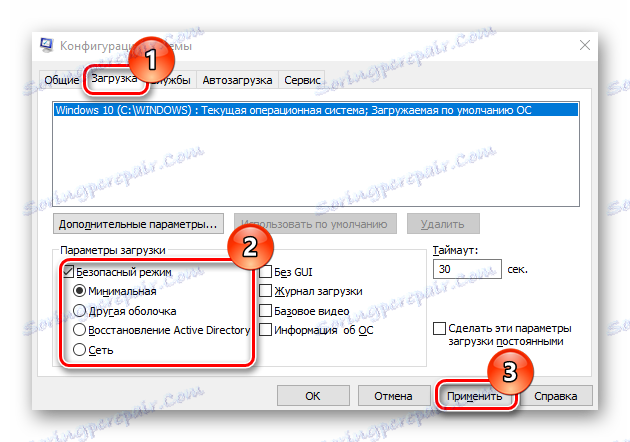Безпечний режим в Windows 10
Багато проблем, такі як очищення ПК від шкідливого програмного забезпечення, виправлення помилок після установки драйверів, запуск відновлення системи, скидання паролів і активація облікових записів, вирішуються з використанням безпечного режиму.
зміст
Процедура входу в безпечний режим в Віндовс 10
Безпечний режим або Safe Mode - це спеціальний діагностичний режим в ОС Windows 10 і інших операційних систем, при якому можна запустити систему без включення драйверів, зайвих компонентів Віндовс. Використовується він, як правило, для виявлення та усунення неполадок. Розглянемо, як можна потрапити в Safe Mode в Windows 10.
Спосіб 1: утиліта конфігурації системи
Найбільш популярний спосіб увійти в безпечний режим в ОС Віндовс 10 - це використання утиліти конфігурації, штатного інструменту системи. Нижче представлені кроки, які необхідно пройти для того, щоб зайти в Safe Mode таким чином.
- Натисніть комбінацію «Win + R» і у вікні виконання команд введіть
msconfig, після чого натисніть «ОК» або Enter. - У вікні «Конфігурація системи» здійсните перехід на вкладку «Завантаження».
- Далі поставте позначку напроти пункту «Безпечний режим». Тут же можна вибрати параметри для безпечного режиму:
- (Мінімальна - це параметр, який дозволить системі завантажитися з мінімально необхідним набором служб, драйверів і робочим столом;
- Інша оболонка - це весь перелік з набору Мінімальна + командний рядок;
- Відновлення Active Directory містить відповідно все для відновлення AD;
- Мережа - запуск Safe Mode з модулем підтримкою мережі).
![Конфігурація безпечного режиму]()
- Натисніть кнопку «Застосувати» і перезавантажте ПК.
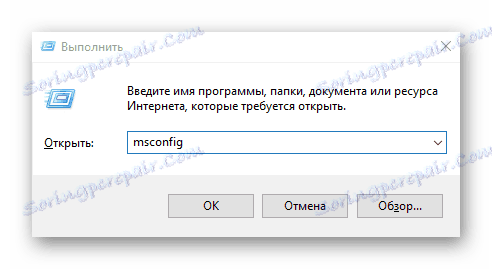
Спосіб 2: параметри завантаження
Також зайти в Safe Mode з завантаженої системи можна через параметри завантаження.
- Відкрийте «Центр повідомлень».
- Клацніть по елементу «Всі параметри» або просто натисніть комбінацію клавіш «Win + I».
- Далі виберіть пункт «Оновлення та безпека».
- Після цього «Відновлення».
- Знайдіть розділ «Особливі варіанти завантаження» і клацніть на кнопці «Перезавантажити зараз».
- Після перезавантаження ПК у вікні «Вибір дії» клацніть по пункту «Пошук і усунення несправностей».
- Далі «Додаткові параметри».
- Виберіть елемент «Параметри завантаження».
- Натисніть «Перезавантажити».
- Використовуючи клавіші від 4 до 6 (або F4-F6), виберіть найбільш підходящий Вам режим завантаження системи.
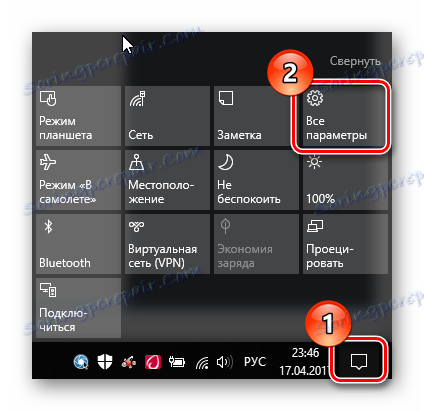
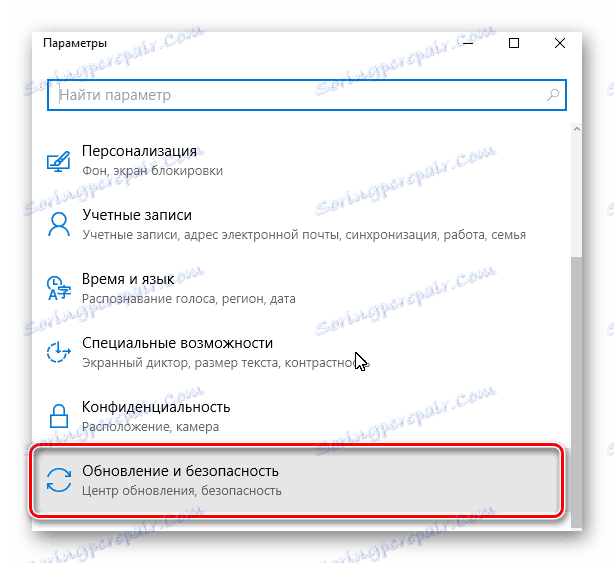
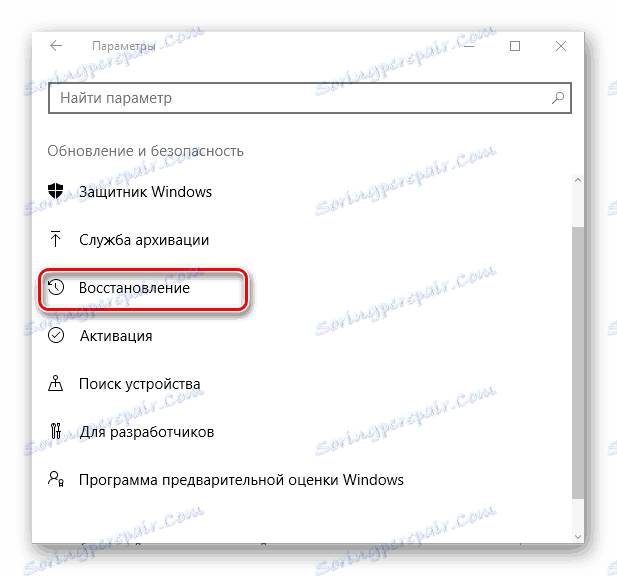
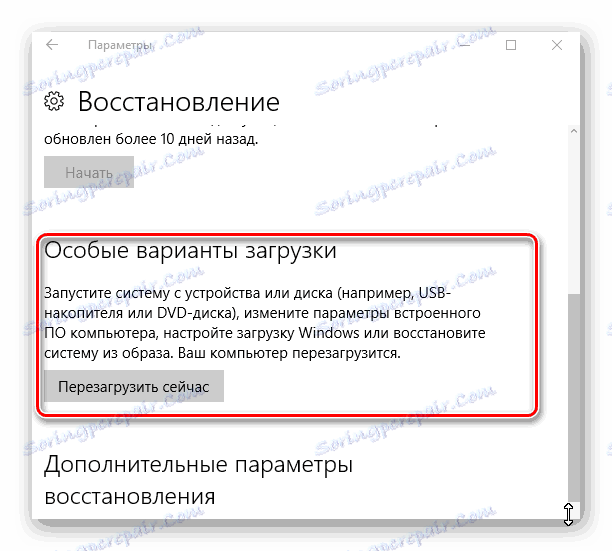
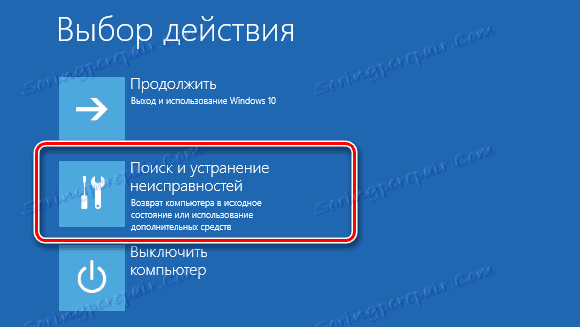
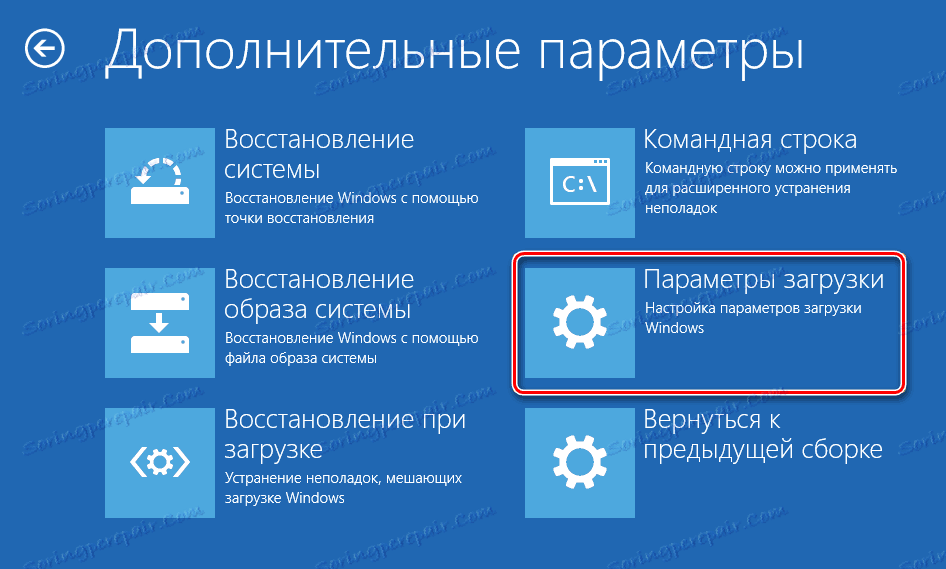
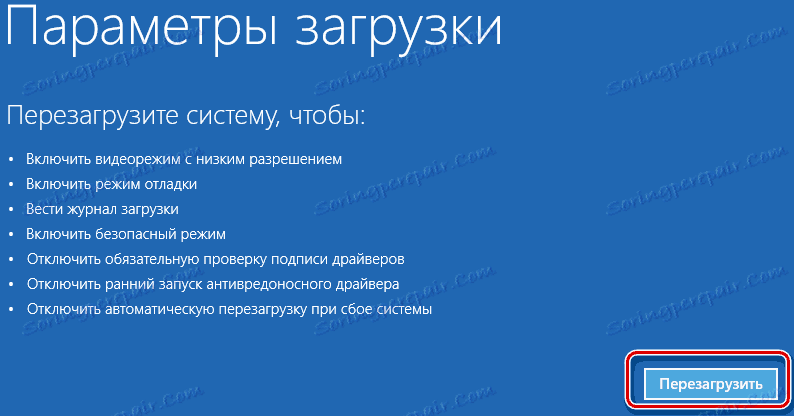
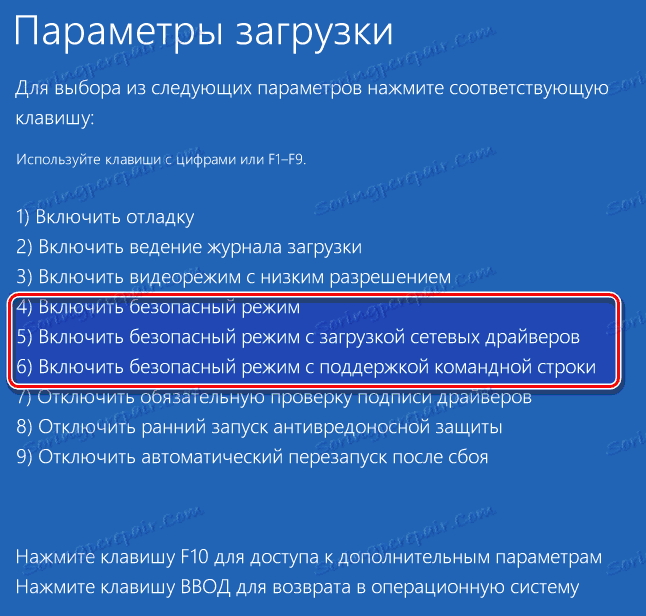
Спосіб 3: командний рядок
Багато користувачів звикли, що зайти в Safe Mode можна при перезавантаженні, якщо утримувати клавішу F8. Але, за замовчуванням, в ОС Віндовс 10 ця функція недоступна, так як вона уповільнює запуск системи. Виправити даний ефект і включити образно запуск безпечного режиму після натискання F8 можна, використавши командний рядок.
- Запустіть від імені адміністратора командний рядок. Це можна зробити по правому кліку на меню «Пуск» і вибору відповідного пункту.
- Введіть рядок
bcdedit /set {default} bootmenupolicy legacy - Перезавантажитеся і використовуйте даний функціонал.
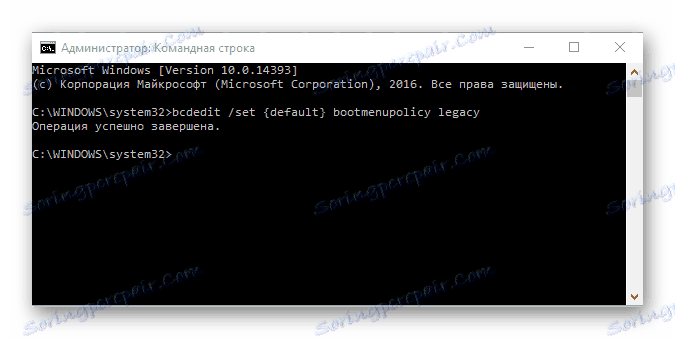
Спосіб 4: інсталяційний носій
У тому випадку, якщо Ваша система взагалі не завантажується, то можна скористатися настановної флешкою або диском . Виглядає процедура входу в безпечний режим цим способом це наступним чином.
- Завантажте систему з раніше створеного настановного носія.
- Натисніть комбінацію клавіш «Shift + F10», яка запускає командний рядок.
- Введіть наступний рядок (команду) для запуску безпечного режиму з мінімальним набором компонентів
bcdedit /set {default} safeboot minimal
або рядок
bcdedit /set {default} safeboot network
для запуску з підтримкою мережі.
Такими способами можна зайти в Safe Mode в ОС Віндовс 10 і провести діагностику свого ПК штатними інструментами системи.